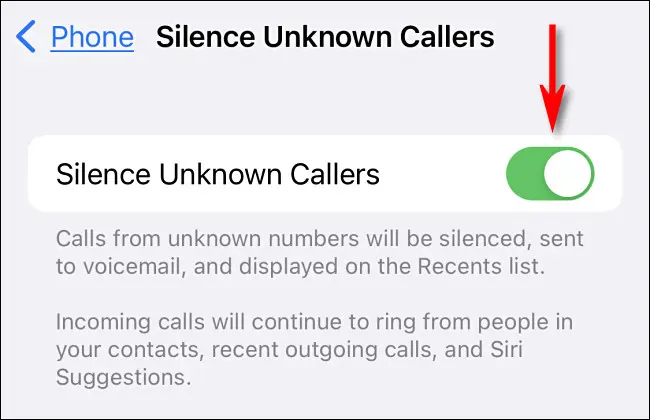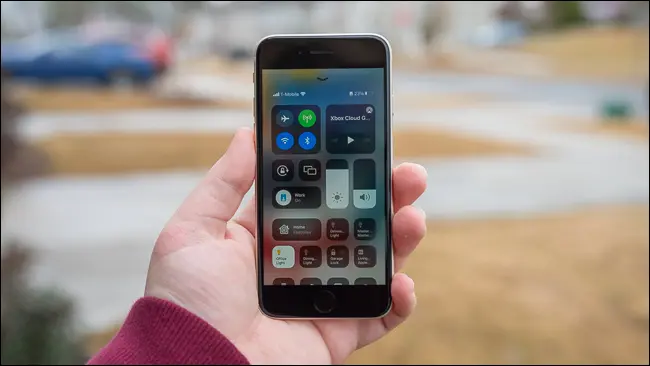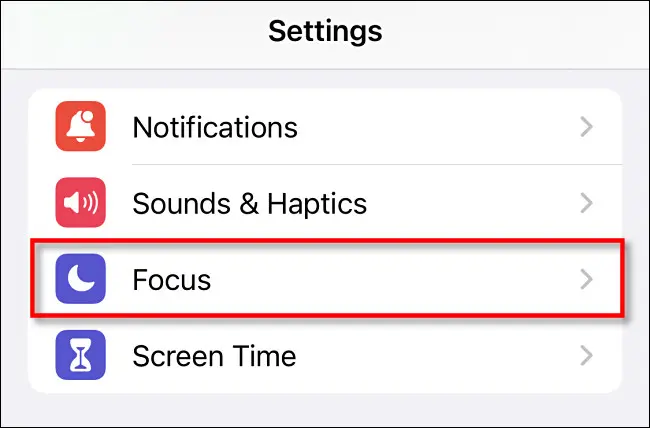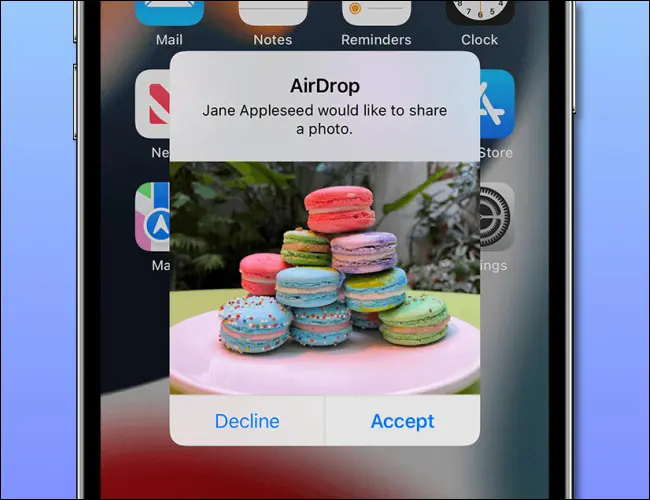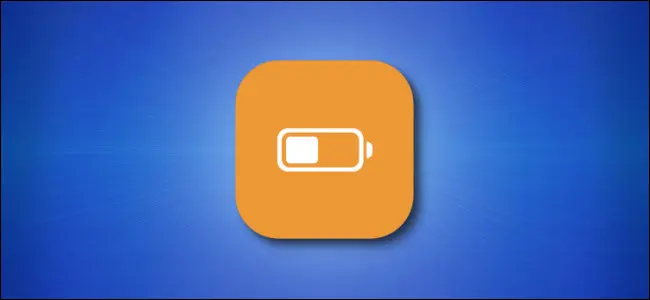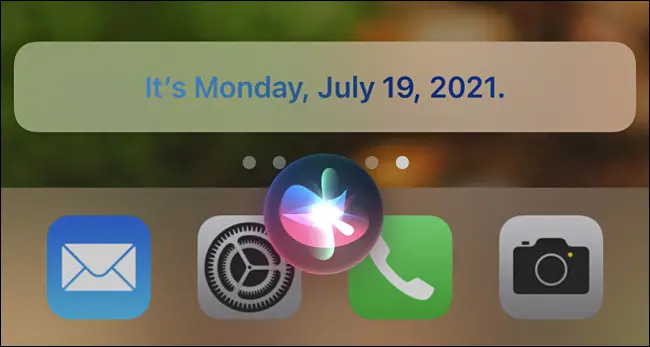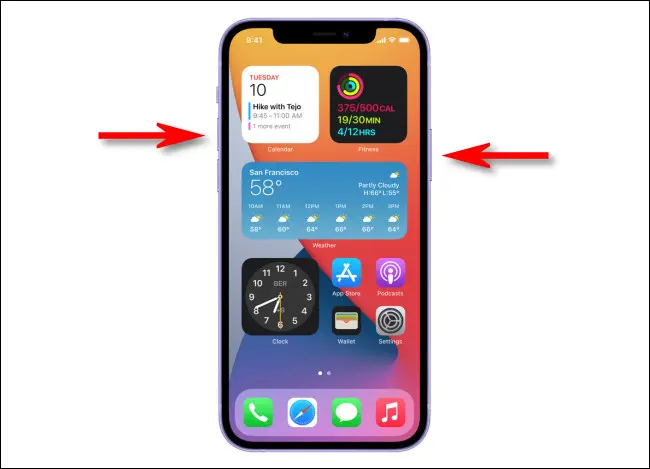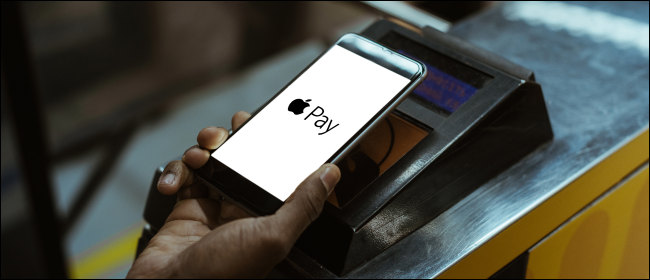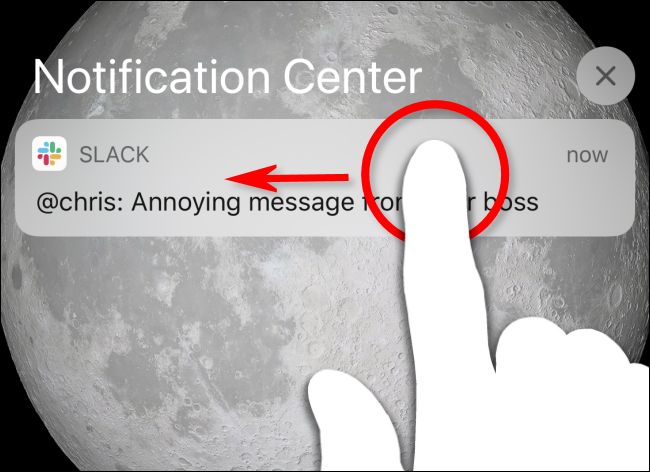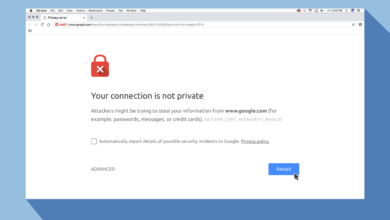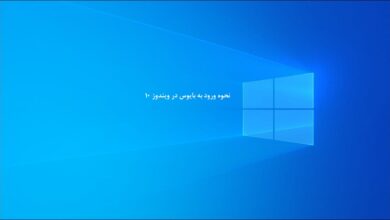چیزهای زیادی در مورد آیفون برای دوست داشتن وجود دارد و گاهی اوقات ممکن است طاقت فرسا باشد. تلفن هوشمند اپل شامل هزاران ویژگی مفید است که در مکانهایی قرار گرفتهاند که ممکن است هرگز آنها را کشف نکنید، مگر اینکه کسی در مورد آنها به شما بگوید. با در نظر گرفتن این موضوع، ما ده ویژگی عالی را انتخاب کرده ایم که هر دارنده آیفون باید از آن استفاده کند حتی تازه واردها و کهنه کارهای آیفون باز؛ پس تا انتهای این مقاله با ما همراه باشید.
سایلنت کردن تماس گیرندگان ناشناس در ایفون
اگر از قطع شدن تماسهای تلفنی از طرف شمارههای ناشناس یا ارسالکنندگان هرزنامه خسته شدهاید، میتوانید آنها را کاملاً ساکت کنید. تنظیمات را باز کنید، روی «Phone» ضربه بزنید، سپس به پایین پیمایش کنید و کلید “Silence Unknown Callers” را در موقعیت روشن قرار دهید. وقتی فعال است، همه تماسهای شمارههایی که در فهرست مخاطبین شما نیستند مستقیماً بدون زنگ زدن به پست صوتی میرود. اگر قفل آیفون شما باز باشد، همچنان اعلانهای بیصدا برای تماسها را خواهید دید.
برای سایلنت کردن تماسهایی که از شمارههای ناشناس میآیند در دستگاه iPhone، میتوانید از قابلیت “قفل تماس” استفاده کنید. برای این کار، به تنظیمات دستگاه خود بروید و در قسمت “تلفن”، گزینه “بلوک شدهها” را پیدا کنید. سپس میتوانید شمارههایی که میخواهید سایلنت شوند را به لیست بلوک شدهها اضافه کنید. این عمل به معنی این است که تماسهایی که از این شمارهها برای شما میآیند، به صورت خودکار رد میشوند و شما اعلانی از آنها دریافت نمیکنید.
کنترل سنتر آیفون خود را سفارشی کنید
مرکز کنترل یا کنترل سنتر به شما امکان می دهد به سرعت به کنترل های پخش رسانه، میزان صدای سیستم، تنظیمات Wi-Fi، روشنایی صفحه نمایش خود و موارد دیگر دسترسی داشته باشید. (برای مشاهده آن، در گوشیهای دارای Face ID از گوشه سمت راست بالای صفحه به سمت پایین و در آیفونهای دارای دکمههای هوم از لبه پایین صفحه به سمت بالا بکشید.)
مرکز کنترل همچنین شامل صفحهای قابل تنظیم از دکمههای میانبر است که میتوانید آنها را متناسب با نیاز خود تغییر دهید. برای سفارشی کردن مرکز کنترل، تنظیمات را باز کنید و روی «Control Center» ضربه بزنید. در آنجا می توانید میانبرهای Control Center را به عملکردهایی مانند چراغ قوه، تایمر، ماشین حساب، حالت کم مصرف، کنترل از راه دور Apple TV و موارد دیگر اضافه یا حذف کنید.
با «مزاحم نشوید» آرامش را به دست آورید
حالت مزاحم نشوید (که بخشی از ویژگی به نام «Focus» است) راهی عالی برای خاموش کردن تمام اعلانهای شما در زمانی که نمیخواهید مزاحم شوید. می توانید آن را برنامه ریزی کنید تا به طور خودکار روشن و خاموش شود، یا فقط آن را به صورت دستی در تنظیمات > Focus یا هنگام استفاده از مرکز کنترل روشن کنید (روی نماد هلال ماه ضربه بزنید). هنگامی که فعال می شود، آیفون شما با تماس ها زنگ نمی زند و نمی لرزد و هیچ اعلانی را نمی شنوید. با استفاده از Control Center میتوانید آن را به سرعت در هر زمانی خاموش کنید.
به اشتراک گذاری عکس و ویدیو با AirDrop
AirDrop به شما این امکان را میدهد تا به راحتی عکسها، ویدیوها و سایر فایلها را از آیفون خود با دیگر دارندگان دستگاههای اپل در نزدیکی خود به اشتراک بگذارید. به صورت محلی از طریق بلوتوث و وای فای کار می کند و می توانید گزینه AirDrop را در زیر منوی اشتراک گذاری پیدا کنید.
برای استفاده از آن، تقریباً در هر برنامهای، برگه اشتراکگذاری را باز کنید (روی مربعی که فلش از آن بیرون میآید ضربه بزنید)، سپس نماد AirDrop را انتخاب کنید. سپس انتخاب کنید که می خواهید با چه کسی به اشتراک بگذارید، و فایل های شما به صورت بی سیم به دستگاه دیگر ارسال می شود. AirDrop باید در هر دو دستگاه به درستی فعال و پیکربندی شود، اما وقتی به آن دست پیدا کردید، تعجب خواهید کرد که چرا کپی کردن فایل ها بین دستگاه ها همیشه به این آسانی نبوده است.
حالت کم مصرف را روشن کنید
اگر متوجه شدید که باتری قبل از پایان روز تمام می شود، می توانید با روشن کردن حالت کم مصرف، عمر باتری خود را افزایش دهید. وقتی حالت کم مصرف روشن است، آیفون شما وظایف پسزمینه را غیرفعال میکند، روشنایی صفحه را کاهش میدهد و صفحه آیفون شما در حالت بیکار، سریعتر تیره میشود. برای روشن کردن آن، تنظیمات را باز کنید، روی «Battery» ضربه بزنید، سپس سوئیچ «Low Power Mode» را در موقعیت روشن قرار دهید. همچنین میتوانید یک میانبر مرکز کنترل اضافه کنید که به شما امکان میدهد حالت کم مصرف را به سرعت با تند کشیدن و ضربه زدن تغییر دهید.
سیری آیفون را بشناسید
یکی دیگر از لیست ویژگی عالی آیفون قابلیت سیری در ایفون ها میباشد.
سیری دستیار شخصی شما در دستگاههای اپل است و اگر قبلاً آن را آزمایش نکردهاید، ممکن است از اینکه چقدر میتواند مفید باشد تعجب کنید. برای استفاده از سیری، دکمه Side (در آیفون های دارای Face ID) یا دکمه Home (در آیفون های دارای Touch ID) را نگه دارید و آنچه را که نیاز دارید با صدای بلند بگویید. یا میتوانید Siri را پیکربندی کنید تا فقط با گفتن «Hey Siri» در هر زمان فعال شود.
سیری می تواند کارهایی مانند ارسال پیام، پخش موسیقی، برقراری تماس، تنظیم آلارم یا یادآوری، راه اندازی میانبرها و بسیاری موارد دیگر را انجام دهد. همچنین می توانید از سیری سوالاتی بپرسید و در مورد بسیاری از موضوعات پاسخ دریافت کنید. و میتوانید زیر و بم صدای سیری و لهجه را در تنظیمات سفارشی کنید.
اسکرین شات گرفتن در آیفون
اگر می خواهید دقیقاً از آنچه در صفحه آیفون خود می بینید عکس بگیرید، می توانید به راحتی اسکرین شات بگیرید. پس از گرفتن، می توانید اسکرین شات را مانند هر تصویر دیگری که در دستگاهتان ذخیره شده است مشاهده و به اشتراک بگذارید.
نحوه گرفتن اسکرین شات به نوع آیفون شما بستگی دارد. در آیفونهایی که دکمههای هوم دارند، دکمههای home و Sleep را بهطور همزمان فشار دهید. اگر آیفون شما Face ID دارد، دکمه Side و دکمه افزایش صدا را همزمان فشار دهید. آیفون شما یک تصویر می گیرد و آن را برای مشاهده بعدی در کتابخانه عکس های شما ذخیره می کند.
از اشتراک گذاری خانواده برای به اشتراک گذاشتن خریدها استفاده کنید
اگر خانوادهتان از دستگاههای اپل استفاده میکنند، میتوانید از مزایای Family Sharing برای به اشتراک گذاشتن خرید برنامه، موسیقی و فیلم با خانوادهتان استفاده کنید. این بدان معناست که افراد خانواده شما دیگر نیازی به خرید آن اقلام ندارند. هر عضو باید یک دستگاه Apple و یک Apple ID داشته باشد و همه شما باید در یک گروه خانواده باشید. برای تنظیم آن، تنظیمات را باز کنید و به Apple ID > Family Sharing بروید، سپس دستورالعمل ها را دنبال کنید. پس از پیکربندی، همه اعضای خانواده شما به محتوای به اشتراکگذاشتهشده در اپ استور و از طریق سایر برنامههایی که از اشتراکگذاری خانوادگی پشتیبانی میکنند، دسترسی خواهند داشت.
با استفاده از Apple Pay بدون کارت پرداخت کنید
اگر خانه را ترک کردید و کارت های اعتباری یا نقدی خود را در خانه فراموش کردید، می توانید به راحتی با استفاده از Apple Pay در iPhone خود، چیزهایی را خریداری کنید. همچنین می توانید از Apple Pay در وب سایت های پشتیبانی کننده استفاده کنید. برای راهاندازی Apple Pay، برنامه Wallet را باز کنید و روی علامت مثبت («+») در گوشه ضربه بزنید تا یک کارت اعتباری یا نقدی اضافه کنید، که باید آن را در دسترس داشته باشید. وقتی کارتی را اضافه کردید، میتوانید با ضربه زدن روی آیفون خود روی پایانه پرداخت NFC در فروشگاه، شخصاً از Apple Pay استفاده کنید، سپس با Touch ID یا Face ID تأیید کنید.
اعلان ها را به روش ساده غیرفعال کنید
یکی از آزاردهندهترین جنبههای داشتن آیفون، میزان اعلانهایی است که میتوانید از انواع برنامهها در صورت اجازه دریافت کنید. آنها در ابتدا بی ضرر به نظر می رسند، اما با صدها برنامه، می توانید در تمام ساعات روز مزاحم شوید.
میتوانید مدیریت کنید که کدام برنامهها اعلانها را در Settings > Notifications ارسال میکنند، اما همچنین یک راه آسان برای خاموش کردن آنها در مرکز اعلان یا صفحه قفل درست همانطور که ظاهر میشوند وجود دارد. برای انجام این کار، انگشت خود را روی یک اعلان به سمت چپ بکشید و “Options” را انتخاب کنید، سپس “Turn Off” را در منوی ظاهر شده انتخاب کنید. بالاخره آرامش! از آیفون خود لذت ببرید.
امیدواریم این ترفند کاربردی از مجموعه آموزش های سیستم عامل ای او اس به جهت آموزش ۱۰ ویژگی عالی آیفون که باید از آنها استفاده کنید برای شما عزیزان مفید واقع شده باشد؛ اگر شما نیز ویژگی پنهان IOS و آیفون بلدید میتوانید آن را در بخش کامنت ها مطرح کنید تا با نام شما این مقاله بروزرسانی گردد.